¿Está buscando un mejor sonido de su televisor? Hay una forma relativamente económica de hacer esto, y es posible que ya tenga lo que necesita en su hogar. Use su dispositivo Amazon Echo para crear un sistema de cine en casa Alexa.
Ahora puede vincular su altavoz Amazon Echo a su Fire TV para crear un sistema de cine en casa para una experiencia de audio aún mejor. Puede obtener un sonido estéreo mejorado sin gastar dinero en una barra de sonido elegante u otros altavoces más caros. Solo puede conectar dos altavoces más un Echo Sub opcional.
Beneficios de vincular Echo y Fire TV
Los últimos dispositivos Amazon Echo y Echo Dot Plus le permiten transmitir audio Dolby de forma inalámbrica. Si elige comprar un Echo Studio, podrá transmitir audio Dolby Atmos. Dolby Atmos te brinda una experiencia más inmersiva y crea sonidos en diferentes partes de tu habitación para que coincidan con el lugar donde estarías si estuvieras realmente en la acción en la pantalla.
Primero, necesita un dispositivo Amazon Echo. Se venden por unos 100 dólares. Si ya tienes uno, consulta esta lista para asegurarte de que es compatible. Si desea utilizar dos altavoces, deben ser de la misma generación.
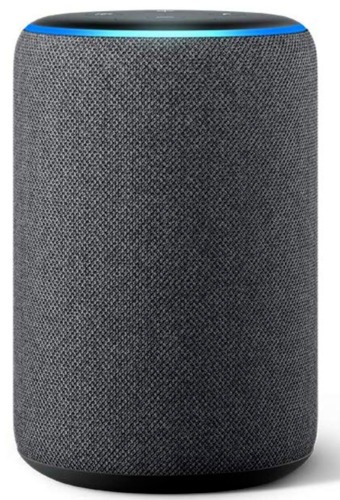
Ecodispositivos que se pueden conectar:
Echo Dot (3.ª generación) Echo (2.ª generación) Echo (3.ª generación) Echo Plus (2.ª generación) Echo Plus (primera generación) Echo Dot con reloj Echo Studio
También necesita un nuevo Fire Stick, como el Fire TV Stick 4K (alrededor de $ 25) o el Fire TV Cube 2nd Gen.

Cuatro televisores que se pueden conectar:
Fire TV Stick 4K Fire TV (3.ª generación) Fire TV Cube (1.ª generación): solo disponible en EE. UU. Fire TV Cube (2.ª generación)
Cómo conectar Echo con Fire TV
Hay varias configuraciones diferentes para elegir al emparejar su altavoz Echo con Fire Stick.
1.0 (un dispositivo Echo que actúa como altavoz externo) 1.1 (un dispositivo Echo que actúa como altavoz externo con un Echo Sub adicional) 2.0 (dos dispositivos Echo actúan como altavoces externos, uno como altavoz izquierdo y otro como altavoz derecho ) 2.1 (dos unidades Echo que actúan como parlantes externos, uno como sonido izquierdo y otro como sonido derecho, y un Echo Sub)
Para conectar los dispositivos:
1. Abra la aplicación Amazon Alexa.
2. Haga clic en Dispositivos en la esquina inferior derecha.
3. Toque el ícono más en la esquina superior derecha.

4. Seleccione “Configurar sistema de audio” en la parte inferior de la pantalla.
.u4eca19c39832f8e010a76289b160adb7, .u4eca19c39832f8e010a76289b160adb7 .postImageUrl, .u4eca19c39832f8e010a76289b160adb7 .centered-text-area {min-height posición: relativa; } .u4eca19c39832f8e010a76289b160adb7, .u4eca19c39832f8e010a76289b160adb7: flotar, .u4eca19c39832f8e010a76289b160adb7: visitado, .u4eca19c39876b8b! } .u4eca19c39832f8e010a76289b160adb7 .clearfix: después de {contenido: “”; pantalla: mesa; Limpia los dos; } .u4eca19c39832f8e010a76289b160adb7 {pantalla: bloque; transición: color de fondo 250ms; transición de webkit: color de fondo 250ms; ancho: 100%; opacidad: 0,95; transición: opacidad 250ms; webkit-transition: opacidad 250ms; color de fondo: # 9B59B6; sombra de caja: 0 1px 2px rgba (0, 0, 0, 0.17); -moz-box-shadow: 0 1px 2px rgba (0, 0, 0, 0.17); -o-caja-sombra: 0 1px 2px rgba (0, 0, 0, 0.17); -webkit-caja-sombra: 0 1px 2px rgba (0, 0, 0, 0.17); } .u4eca19c39832f8e010a76289b160adb7: activo, .u4eca19c39832f8e010a76289b160adb7: hover {opacidad: 1; transición: opacidad 250ms; webkit-transition: opacidad 250ms; color de fondo: # 8E44AD; } .u4eca19c39832f8e010a76289b160adb7 .centered-text-area {ancho: 100%; posición: relativa; } .u4eca19c39832f8e010a76289b160adb7 .ctaText {borde inferior: 0 sólido #fff; color: #FFFFFF; tamaño de fuente: 16px; fuente-peso: negrita; margen: 0; relleno: 0; decoración de texto: subrayado; } .u4eca19c39832f8e010a76289b160adb7 .postTitle {color: #FFFFFF; tamaño de fuente: 16px; peso de fuente: 600; margen: 0; relleno: 0; ancho: 100%; } .u4eca19c39832f8e010a76289b160adb7 .ctaButton {color de fondo: #8E44AD!importante; color: #FFFFFF; borde: ninguno; borde-radio: 3px; sombra de caja: ninguna; tamaño de fuente: 14px; fuente-peso: negrita; altura de línea: 26px; moz-border-radio: 3px; alineación de texto: centro; texto-decoración: ninguno; sombra de texto: ninguno; ancho: 80px; altura mínima: 80px; fondo: url (https://se.moyens.net/wp-content/plugins/intelly-related-posts/assets/images/simple-arrow.png) sin repetición; posición: absoluta; derecha: 0; superior: 0; } .u4eca19c39832f8e010a76289b160adb7: hover .ctaButton {color de fondo: # 9B59B6! importante; } .u4eca19c39832f8e010a76289b160adb7 .centered-text {pantalla: tabla; altura: 80px; relleno-izquierda: 18px; superior: 0; } .u4eca19c39832f8e010a76289b160adb7 .u4eca19c39832f8e010a76289b160adb7-content {display: table-cell; margen: 0; relleno: 0; relleno derecho: 108px; posición: relativa; alineación vertical: medio; ancho: 100%; } .u4eca19c39832f8e010a76289b160adb7: después de {contenido: “”; bloqueo de pantalla; Limpia los dos; }
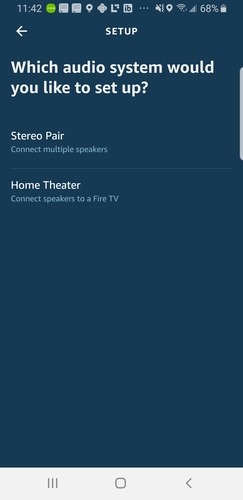
5. Seleccione Home Cinema cuando la aplicación le pregunte qué sistema de sonido desea configurar.
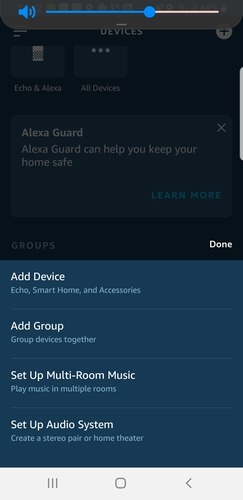
6. Toque el Fire TV que desea configurar.
7. Seleccione hasta dos altavoces Echo compatibles. También puedes elegir un Echo Sub si quieres más graves.
8. Si está realizando una instalación estéreo, seleccione qué dispositivo está a la derecha y cuál a la izquierda.
9. Asigne un nombre a su nuevo sistema de cine en casa y asígnele una habitación en su hogar.
10. Siga las instrucciones en su televisor para completar el emparejamiento.
Una vez que haya emparejado los dispositivos, obtendrá un sonido cada vez más completo de su dispositivo Fire TV, así como la capacidad de controlar su Fire Stick con su voz.
Algunas de las otras opciones que puede disfrutar después de emparejar sus dispositivos Amazon incluyen usar el control de audio y volumen del televisor con el control remoto de su Fire TV mientras juega. Lip Sync Tuning también está disponible si nota diferencias de tiempo entre los sonidos de lo que sucede en la pantalla.
Configurar un sistema de cine en casa con un Echo y un Fire TV es un proceso simple que le brinda mejores experiencias de visualización.
Crédito de la imagen: serie Amazon Echo

